DCP-J1200W(E)
FAQ & Fehlerbehebung |
Ändern Sie das Papierformat und den Papiertyp
Passen Sie vor dem Drucken die Papierformat- und -typeinstellungen entweder mit Ihrem Brother-Gerät oder Ihrem Computer an. Die Einstellungen müssen dem Format und der Art des verwendeten Papiers entsprechen.
- Passen Sie die Papiereinstellungen mit Ihrem Brother-Gerät an
- Passen Sie die Papiereinstellungen mit dem Computer an
Passen Sie die Papiereinstellungen mit Ihrem Brother-Gerät an
Drücken Sie die ![]() Taste (Papier) an Ihrem Gerät, um den gewünschten Papiertyp und das gewünschte Papierformat auszuwählen:
Taste (Papier) an Ihrem Gerät, um den gewünschten Papiertyp und das gewünschte Papierformat auszuwählen:
Für USA/Kanada/Lateinamerika
| (Papierformat und Papiertyp) | Maschinenanzeige |
|---|---|
| Letter-Format mit Normalpapier | Die LTR-LED leuchtet |
| 4 x 6 cm mit anderem Hochglanzpapier | Die 6 x 4-Zoll-LED leuchtet |
| Benutzerdefiniertes Papierformat | Die LTR-LED und die 4 x 6-Zoll-LED leuchten |
Für andere Länder
| (Papierformat und Papiertyp) | Maschinenanzeige |
|---|---|
| A4-Format mit Normalpapier | Die A4-LED leuchtet |
| Format 10 x 15 cm mit anderem Hochglanzpapier | 10 x 15 cm LED leuchtet |
| Benutzerdefiniertes Papierformat | A4 LED und 10 x 15 cm LED leuchten |
-
Wenn Sie die Einstellung für das benutzerdefinierte Papierformat auswählen, müssen Sie die Einstellungen für Papiertyp und Papierformat auf der webbasierten Verwaltungsseite des Computers konfigurieren.
> Klicken Sie hier, um zu erfahren, wie Sie das Papierformat und den Papiertyp anpassen können.
-
(Windows und Mac)
Passen Sie die Papierformat- und -typeinstellungen im Druckertreiber oder in der Anwendung, die Sie zum Drucken verwenden, so an, dass sie dem von Ihnen festgelegten Papierformat und -Typ entsprechen.
Anpassen der Papiereinstellung auf Ihrem Computer
Verwenden Sie ein benutzerdefiniertes Papierformat und einen benutzerdefinierten Papiertyp
-
Rufen Sie die webbasierte Verwaltungsseite Ihres Brother-Computers auf.
> Klicken Sie hier, um zu erfahren, wie Sie auf das webbasierte Management zugreifen können. -
Wechseln Sie zum Navigationsmenü, und wählen Sie dann Drucken > Papierfach (Benutzerdefiniert).
Starten Sie von,
 wenn das Navigationsmenü nicht auf der linken Seite des Bildschirms angezeigt wird.
wenn das Navigationsmenü nicht auf der linken Seite des Bildschirms angezeigt wird. - Wählen Sie die gewünschten Einstellungen für Papiertyp und Papierformat aus.
-
Klicken oder tippen Sie auf Senden.
(Windows und Mac)
Passen Sie die Papierformat- und Papiertypeinstellungen im Druckertreiber oder in der Anwendung, die Sie zum Drucken verwenden, so an, dass sie dem von Ihnen festgelegten Papierformat und -Typ entsprechen.
Anpassen der Papiereinstellung auf Ihrem Computer
Anpassen der Papiereinstellungen auf Ihrem Computer (Windows/Mac)
HINWEIS: Die Bildschirme und Anweisungen können je nach Betriebssystem, Brother-Computer und Anwendung unterschiedlich sein.
-
Stellen Sie sicher, dass:
- das richtige Papierformat wird in das Papierfach eingelegt, aus dem Sie drucken.
- die Papierführungen sind an die Länge und Breite des Papiers angepasst. - Greifen Sie in Ihrer Anwendung auf die Einstellungen für Papierformat und Papiertyp zu. (Beispiel: Klicken Sie auf Datei > Seiteneinrichtung > Papierformat , und klicken Sie dann auf Eigenschaften oder Voreinstellungen.)
-
Passen Sie die folgenden Einstellungen an:
Druckmedium Wählen Sie den richtigen Medientyp für optimale Druckergebnisse aus.
Papierformat Wählen Sie eines der verfügbaren Papier- oder Umschlagformate aus, oder geben Sie ein benutzerdefiniertes Format an.
Beispiel (Windows)
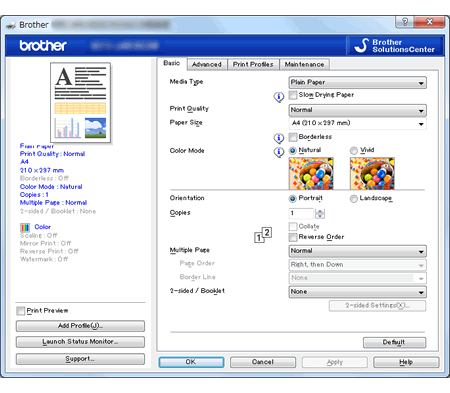
Beispiel (Mac)
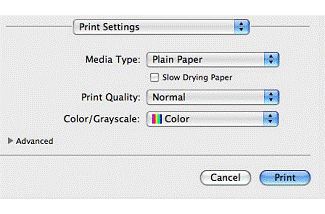
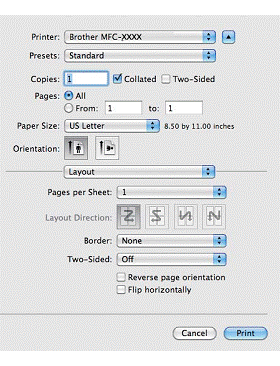
-
Stellen Sie sicher, dass das ausgewählte Papierformat und der ausgewählte Papiertyp (Medien) mit dem Format des im Papierfach eingelegten Papiers übereinstimmen
> Klicken Sie hier, um zu sehen, wie Sie die Papiereinstellungen auf Ihrem Brother-Gerät anpassen.
Weitere Informationen über den Zugriff auf und das Anpassen dieser Einstellungen finden Sie in der Dokumentation Ihrer Anwendung.
